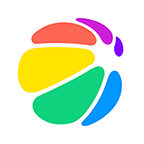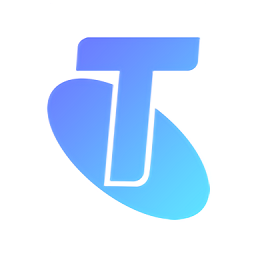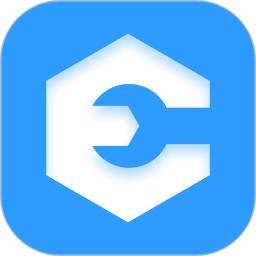笔记本保养指南
笔记本如何保养

笔记本电脑,以其优雅的外观、便携性和出色的性能,成为了现代人生活和工作中不可或缺的工具。然而,许多用户在享受笔记本带来的便利时,却往往忽视了其保养的重要性。正确的保养不仅可以延长笔记本的使用寿命,还能保持其最佳性能状态。下面,我们就来探讨一下笔记本如何保养。
一、屏幕保养
1. 擦拭屏幕
清洁屏幕时,一定要使用柔软、干燥的布料,避免使用粗糙的布料或纸巾,以免划伤屏幕表面。
可以使用专用的屏幕清洁剂,或者用清水轻轻擦拭,但务必确保液体不会渗入屏幕内部。
擦拭时,力度要轻柔,避免用力按压或摩擦屏幕。
2. 防止刮伤
避免将硬物直接放在屏幕上,以免划伤屏幕表面。
使用键盘保护膜或关闭屏幕时合上保护套,以减少屏幕与外界的接触。
3. 避免高温和潮湿
高温和潮湿环境容易加速屏幕老化,因此应尽量避免在这些环境下使用笔记本。
不使用时,应将笔记本存放在干燥、通风的环境中。
二、键盘与触摸板保养
1. 清洁键盘
定期使用软毛刷或吹风机(低温模式)清理键盘缝隙中的灰尘和碎屑。
避免使用湿布或化学清洁剂直接擦拭键盘,以免损坏按键或腐蚀电路板。
对于顽固污渍,可以使用少量的中性清洁剂,然后用干布擦拭干净。
2. 维护触摸板
使用触摸板时,保持手指干燥、清洁,避免油污和灰尘附着。
避免使用尖锐物体在触摸板上划动,以免划伤表面。
定期检查触摸板的功能是否正常,如有异常,及时联系售后服务。
三、电池保养
1. 正确充电
使用原装充电器进行充电,避免使用不兼容或劣质充电器。
避免在电池电量完全耗尽后再充电,应保持电池电量在20%-80%之间。
长时间不使用笔记本时,应将电池充满电后取出,并存放在干燥、阴凉的环境中。
2. 延长电池寿命
尽量避免在电池供电模式下进行高强度运算或运行大型软件,以减少电池消耗。
适时调整屏幕亮度、关闭不必要的后台程序和设备,以降低电池能耗。
定期进行电池放电和充电循环,以维持电池活性。
四、硬件维护
1. 散热系统保养
定期清理散热孔和风扇上的灰尘,确保散热系统畅通无阻。
避免将笔记本放置在柔软的床面或沙发上使用,以免阻碍散热。
在高温环境下使用时,可以使用散热底座或风扇等辅助散热设备。
2. 硬盘与内存保养
定期进行磁盘碎片整理和数据备份,以提高系统性能和防止数据丢失。
避免频繁读写硬盘,尤其是在进行高强度运算时。
如需升级内存,应确保新内存与笔记本兼容,并遵循正确的安装步骤。
3. 端口与接口保养
避免频繁插拔端口和接口设备,以减少磨损和松动。
插拔设备时,应确保接口干燥、清洁,避免灰尘和水分进入。
对于不常用的端口和接口,可以使用防尘塞进行保护。
五、系统与安全保养
1. 系统优化
定期进行系统更新和补丁安装,以确保系统安全性和稳定性。
使用杀毒软件进行全盘扫描和病毒查杀,避免恶意软件入侵。
定期清理系统垃圾文件和临时文件,以提高系统运行速度。
2. 数据备份
养成定期备份重要数据的习惯,可以使用外接硬盘、云存储等方式进行备份。
避免将重要数据保存在系统盘或桌面上,以减少数据丢失的风险。
对于敏感数据,应使用加密技术进行保护。
3. 安全设置
设置强密码和生物识别验证方式(如指纹识别、面部识别等),以提高账户安全性。
避免在公共网络环境下进行敏感操作(如网银交易、登录重要账号等)。
定期检查并更新安全软件和防火墙设置,以防范网络攻击和病毒入侵。
六、日常使用注意事项
1. 避免震动和跌落
在使用笔记本时,应将其放置在平稳、坚固的表面上,避免震动和跌落。
移动笔记本时,应轻拿轻放,避免碰撞和挤压。
2. 防水防尘
避免将笔记本放置在潮湿或灰尘较多的环境中。
如遇水溅或灰尘污染,应立即关机并断开电源,然后使用干燥、柔软的布料进行擦拭。
3. 合理使用电源
在连接电源适配器时,确保电源电压和电流与笔记本要求相符。
避免长时间使用电池供电模式,以免耗尽电池电量并缩短电池寿命。
4. 正确关机
在关闭笔记本前,应先保存好所有工作并关闭所有打开的程序。
使用操作系统的正常关机功能进行关机,避免直接拔掉电源适配器或按下电源键进行强制关机。
综上所述,笔记本的保养涉及多个方面,包括屏幕、键盘与触摸板、电池、硬件、系统与安全以及日常使用注意事项等。只有全面、细致地做好这些保养工作,才能确保笔记本始终处于最佳状态,为用户带来更加高效、便捷的使用体验。希望每位用户都能珍惜自己的笔记本,用心保养,让它成为你工作和生活中的得力助手。
- 上一篇: 解决英雄联盟卡顿问题,畅享流畅游戏体验!
- 下一篇: 淘宝网免费试用申请流程指南
新锐游戏抢先玩
游戏攻略帮助你
更多+-
02/08
-
02/08
-
02/08
-
02/08
-
02/08